
2025-04-25 09:48:25来源:softtj 编辑:佚名
在摄影的世界里,完美的构图总能吸引更多的目光。然而,有时候由于拍摄角度、设备抖动等原因,照片会出现倾斜现象,影响整体美感。此时,snapseed这款强大的手机修图软件便能派上用场。本文将详细介绍如何利用snapseed调整画面倾斜程度,让你的照片瞬间焕发新生。
首先,确保你的手机上已经安装了snapseed这款应用。打开snapseed后,点击屏幕中央的“+”号按钮,选择你想要调整的照片进行导入。
照片导入后,你会看到snapseed提供了一系列强大的编辑工具。此时,我们需要找到并点击“工具”选项,然后在弹出的菜单中选择“透视”工具。透视工具是snapseed中用于调整照片透视关系的强大功能,它可以帮助我们轻松解决画面倾斜的问题。
进入透视工具后,你会看到四个调整选项:倾斜、旋转、缩放和自由。为了调整画面的倾斜程度,我们需要点击“倾斜”选项。此时,你可以用手指在屏幕上从下往上滑动,你会发现原本倾斜的照片开始逐渐变得笔直。这个过程中,你可能会注意到画面边缘出现了一些黑色的缺角,这是正常的,因为透视调整会改变画面的比例关系。但别担心,snapseed会自动处理这些缺角,让画面看起来更加自然。
当你松开手指确定调整后,snapseed会利用其强大的算法智能修补缺失的画面元素。这一功能让透视调整变得更加简单和高效,无需你手动去填补或裁剪画面。
完成倾斜调整后,你可以点击屏幕右上角的“√”按钮保存调整结果。此时,你可以预览调整前后的对比效果,感受snapseed带来的神奇变化。如果你对调整结果满意,可以点击屏幕左下角的“导出”按钮将照片保存到相册中。
除了透视工具外,snapseed还提供了许多其他强大的修图功能,如滤镜、曲线、修复、美颜和画笔等。这些功能可以让你在后期处理中更加得心应手,轻松打造出完美的照片效果。
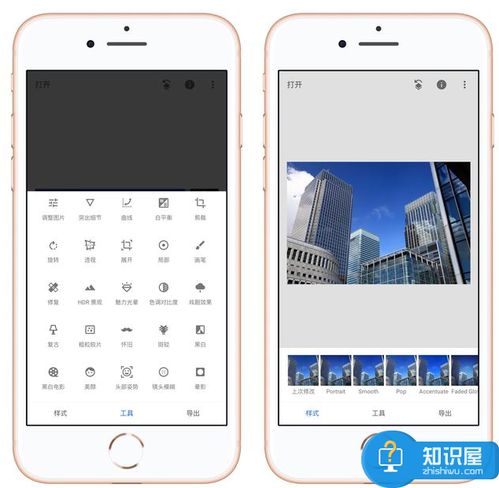
总之,snapseed是一款功能强大的手机修图软件,它利用透视工具可以轻松解决照片倾斜的问题。通过简单的操作和调整,你就能让照片焕发出新的生命力。如果你对摄影和修图感兴趣,不妨下载snapseed尝试一下,相信你会爱上这款神奇的应用!